Windows 10 업데이트의 대역폭 제한을 변경하는 방법 -
인터넷 연결이 제한적이거나 느린 경우 Windows 10(Windows 10) 업데이트 를 위해 매달 많은 데이터가 다운로드된다는 사실과 업데이트로 인해 인터넷 연결이 느려진다는 사실을 싫어할 것입니다 . 다행히도 최신 버전의 Windows 10 에는 (Windows 10)배달 최적화(Delivery Optimization) 라는 기본 제공 기능이 있어 Windows 업데이트(Windows Update) 제한 을 설정할 수 있습니다 . 즉, 업데이트를 다운로드하고 다른 사람에게 업데이트를 업로드하는 데 사용되는 대역폭을 제한할 수 있습니다. Windows 10 에서 대역폭 제한을 변경하는 방법을 살펴보겠습니다 .
참고:(NOTE:) 이 가이드는 Windows 10 2020년 10월 업데이트(Windows 10 October 2020 Update) 에서 작성되었습니다 . 사용 중인 Windows 10(Windows 10) 버전을 확인하려면 이 가이드를 읽어보세요. 내가 설치한 Windows 10의 버전, 에디션 및 유형은 무엇입니까? (What version, edition, and type of Windows 10 do I have installed?). 또한 Windows Update 가 하는 일과 (Windows Update)Windows 10 에서 작동하는 방식에 대해 더 명확하게 알고 싶다면 먼저 이 가이드를 확인하세요 . Windows 10 업데이트에 대한 전체 가이드(The complete guide to Windows 10 updates) .
Windows 10 에서 (Windows 10)Windows 업데이트(Windows Update) 다운로드에 대한 대역폭 제한을 변경하는 방법
Windows 10에서 설정 앱을 열어(opening the Settings app) 시작 합니다(키보드에서 Windows + I 누르기 ). 설정(Settings) 앱에서 업데이트 및 보안(Update & security) 으로 이동합니다 .
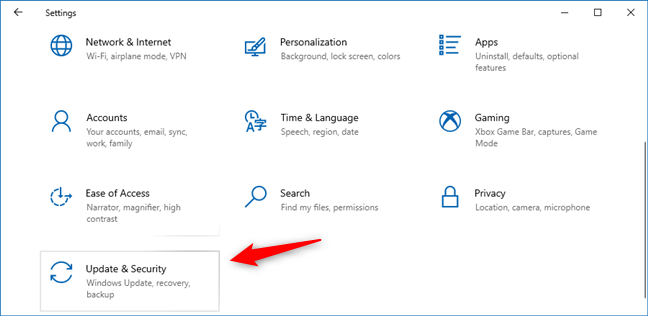
업데이트 및 설정으로 이동
창 왼쪽에서 배달 최적화(Delivery Optimization) 를 선택 합니다. 이것은 Windows 10 PC가 Windows Update 대역폭을 최적화할 수 있게 해주는 기능입니다. 이는 PC가 Microsoft(Microsoft) 서버는 물론 로컬 네트워크 및 인터넷의 다른 PC에서(from other PCs on your local network and the internet) 업데이트를 다운로드하고 업로드하는 데 사용할 수 있는 대역폭 입니다 . "고급 옵션"("Advanced options.") 을 클릭하거나 탭합니다 .

배달 최적화(Delivery Optimization) 를 위한 고급 (Advanced) 옵션(Options) 에 액세스
이제 다운로드 설정(Download settings) 및 업로드 설정(Upload settings) 에 대한 몇 가지 옵션, 슬라이더 및 확인 표시가 표시됩니다 . 기본적으로 옵션이 선택되어 있지 않습니다. 즉, Windows 10은 인터넷 대역폭을 적절하게 사용합니다.

(Advanced)Windows 10 업데이트 에 사용되는 대역폭을 제어하기 위한 고급 옵션
설정을 활성화하려면 이름 근처의 확인란을 선택한 다음 이름 아래의 슬라이더를 사용하여 원하는 값으로 설정합니다. 각 설정을 하나씩 살펴보겠습니다.
먼저 업데이트 다운로드에 사용되는 Windows 10 의 대역폭을 제어할 수 있는 다운로드 설정 이 있습니다. (Download settings)다운로드 설정(Download settings) 에는 "절대 대역폭"("Absolute bandwidth") 및 "측정된 대역폭 비율"의("Percentage of measured bandwidth.") 두 가지 옵션이 있습니다 .
둘 다 Windows 10(Windows 10) 에서 다운로드 대역폭 제한을 변경할 수 있습니다 . 그러나 첫 번째 항목인 "절대 대역폭" 은 수동으로 지정하는 ("Absolute bandwidth")Mbps 값을 사용하여 대역폭 제한을 지정할 수 있도록 하고 두 번째 항목인 "측정된 대역폭 백분율"은 백분율을("Percentage of measured bandwidth") 사용하여 대역폭 제한을 설정할 수 있다는 점에서 다릅니다. 가치. 후자는 Windows 10 에서 측정한 PC에서 사용 가능한 총 대역폭을 기반으로 제한을 설정합니다 .
각 대역폭 제한 옵션에 대해 동일한 두 가지 선택 사항이 제공됩니다.
- "백그라운드에서 업데이트를 다운로드하는 데 사용되는 대역폭 제한" - 백그라운드 에서 ("Limit how much bandwidth is used for downloading updates in the background")Windows 10 업데이트 를 다운로드하는 데 사용되는 인터넷 연결의 양을 설정합니다 .
- "포그라운드에서 업데이트를 다운로드하는 데 사용되는 대역폭 제한"("Limit how much bandwidth is used for downloading updates in the foreground") - 앞에 Windows 업데이트(Windows Update) 창이 열려 있는 동안 Windows 10 업데이트를 다운로드하는 데 사용되는 대역폭을 설정합니다. (Windows 10)업데이트를 적극적으로 검색할 때 업데이트가 더 빨리 전달되도록 이 값을 이전 설정보다 높은 값으로 설정할 수 있습니다.

대역폭(Bandwidth) Windows 10: Windows 업데이트(Update) 다운로드 제한
선호하는 방법에 따라 선택하고 원하는 Mbps 대역폭 제한 또는 백분율 제한을 지정합니다.
팁: (TIP:) Windows 10 에서 업데이트를 설치할 수 있는 시기와 PC를 다시 시작하여 업데이트를 적용할 수 있는 시기도 선택할 수 있다는 사실을 알고 계셨습니까 ? (Did)이 가이드를 확인하여 다음을 모두 구성하는 방법을 확인하십시오 . Windows 10 업데이트 일정 및 PC 다시 시작 시간 설정(Set the Windows 10 update schedule and when it restarts the PC) .
Windows 10 업데이트 에 대한 업로드 대역폭 제한을 설정하는 방법
페이지에서 더 아래로 스크롤 하면 Windows Update 대역폭 에 대한 업로드 설정(Upload settings) 이 표시 되며 원하는 대로 구성할 수도 있습니다.
- "인터넷의 다른 PC에 업데이트를 업로드하는 데 사용되는 대역폭 제한"("Limit how much bandwidth is used for uploading updates to other PCs on the internet") - 인터넷의 다른 PC에서 Windows 10 업데이트 를 다운로드 및 업로드하도록 배달 최적화(Delivery Optimization)(Delivery Optimization) 를 설정한 경우 이 설정은 사용되는 인터넷 대역폭의 양을 제어합니다. 데이터 업로드용.
- 월별 업로드 제한(Monthly upload limit) - 다른 PC에 업로드하려는 Windows 10 업데이트 의 최대량을 설정합니다 . 최소값은 5GB이고 최대값은 500GB입니다.

대역폭(Bandwidth) Windows 10: Windows 업데이트(Update) 업로드 제한
모든 설정을 마치면 설정(Settings) 앱을 닫을 수 있습니다. 이제부터는 선택에 따라 대역폭이 업데이트에 사용됩니다.
Windows Update 에서 사용한 대역폭을 확인하는 방법
앞서 설명한 설정을 활성화한 후 며칠이 지나면 최적화 제공 으로 돌아가 (Deliver Optimization)Windows 10 업데이트 에 대역폭이 사용되는 방식을 확인할 수 있습니다. 그렇게 하려면 활동 모니터(Activity monitor) 링크를 클릭하거나 탭합니다.

Delivery Optimization 에서 제공 하는 Activity Monitor 보기
다운로드 통계 및 업로드 통계가 포함된 보고서가 표시되며 여기에서 Microsoft , 로컬 네트워크의 다른 PC 및 인터넷의 다른 PC와 같은 다양한 소스에서 GB 및 MB 단위로 다운로드된 Windows 10 업데이트 수를 알 수 있습니다. 또한 Windows 10 PC가 인터넷이나 로컬 네트워크에서 다른 사용자에게 업로드한 업데이트 수를 확인할 수 있습니다.
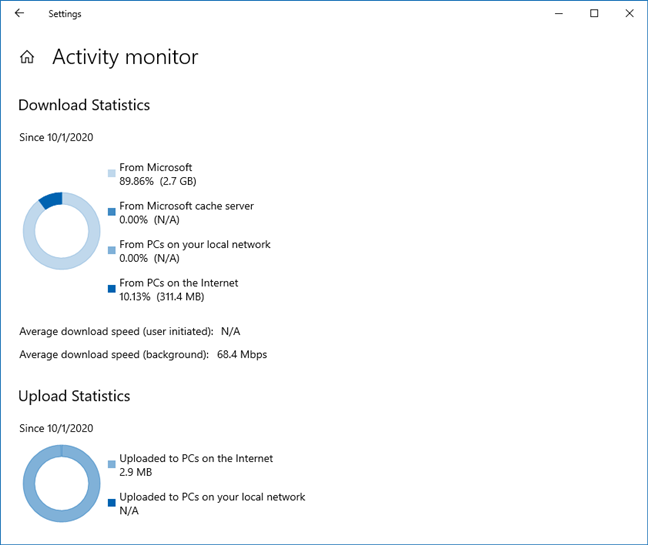
다운로드 및 업로드된 Windows 10 업데이트 수
그거였다!
Windows 10 업데이트 에 대해 어떤 제한을 설정했 습니까?
이제 Windows 10(Windows 10) 에서 업데이트를 다운로드하고 업데이트를 업로드하는 데 사용되는 대역폭을 제한하는 방법을 알게 되었습니다 . 이 자습서를 닫기 전에 아래에 의견을 남기고 Windows 10(Windows 10) PC, 노트북 또는 태블릿에 대해 설정하기 위해 선택한 대역폭 제한을 알려주십시오 .
Related posts
Windows 10에서 프록시 서버 설정을 구성하는 방법
Windows 10에서 VPN을 추가하고 사용하는 방법 (알아야 할 모든 것)
로컬 네트워크 또는 인터넷의 다른 PC에서 Windows 10 업데이트
Windows 10에서 DNS 설정을 변경하는 3가지 방법
May 2021 Update 같은 Windows 10 업데이트를 일시 정지하는 방법
Windows 10 업데이트에 대한 전체 가이드
Windows 10 업데이트 일정을 설정하고 PC를 다시 시작할 때
Windows 10 2019년 11월 업데이트의 새로운 기능은 무엇입니까?
Windows 10 버전, OS build, 에디션 또는 유형을 확인하는 방법
Windows Defender 방화벽을 사용하여 앱과 게임이 인터넷에 액세스하지 못하도록 차단
Get ransomware Windows 10의 제어 folder access로 보호
Windows 10 2019년 5월 업데이트의 새로운 기능은 무엇입니까? 13가지 새로운 기능!
Windows 10에서 VHD file를 열고, 마운트 해제 또는 영구적으로 첨부하는 방법
Windows 11을 다운 그레이드하고 Windows 10로 롤백하는 방법
Find My Device로 Android smartphone을 찾는 방법
Windows 7에서 네트워크 공유 설정을 사용자 지정하는 방법
간단한 질문: 2단계 인증 또는 2단계 인증이란 무엇입니까?
Windows 방화벽이 최고의 방화벽 중 하나인 5가지 이유
Windows 10 2018년 4월 업데이트를 받아야 하는 12가지 이상의 이유
Windows 10에서 restore point을 만드는 3 가지 방법
